息子くんのデジタル関係便利屋さんシリーズ
私が窓口となり、知人から何かといろいろ相談を受け付けている息子くん。
「スマホのロックがなぜか解除できない」(パスワードの入力ミス…)とかいう簡単なものから、PCを高速化したいとかいうものまでいろいろ受付けています。
今回の相談はドローン
今回の相談は、「景品でドローンが当たったけどどうしても充電ができないので動かすことが出来ない」というものでした。
パッケージ・内容物



CF921Hという型番の中華製ドローンです。
カメラ付きドローンで専用コントローラーあり、WiFi接続してドローンカメラの撮影をスマホで見ることができるタイプのものでした。
とってもわくわくします♪


説明書類。
日本語の説明は1枚ぺらが入っているだけで、説明書の冊子・スマホアプリの説明は英語と中国語で書かれてあります。
問題
たぶん最初は組み立てからだったと思うのですが、依頼されていた時点で組み立てられていました。
そのうえで、「充電ができない」とのご相談。どういうことかといいますと・・

上の画像のドローンから出ているケーブルと、私が手で持っている黒い充電ケーブル、これをつなげないといけないぽいんだけどつながらないんだよね、と。たしかにコネクタが同じ形してるから(オス同士)これは無理・・・
でもマニュアルを読んでも確かにここをつないで充電すると書いてある感じだし。と、繋げてみようとやってみましたがやっぱり無理(当たり前)。
息子くん「工場でコネクタを違うのひっつけちゃったんじゃない?」とかいう予想もしつつ、もう一度じっくり英語のマニュアルを読みます。
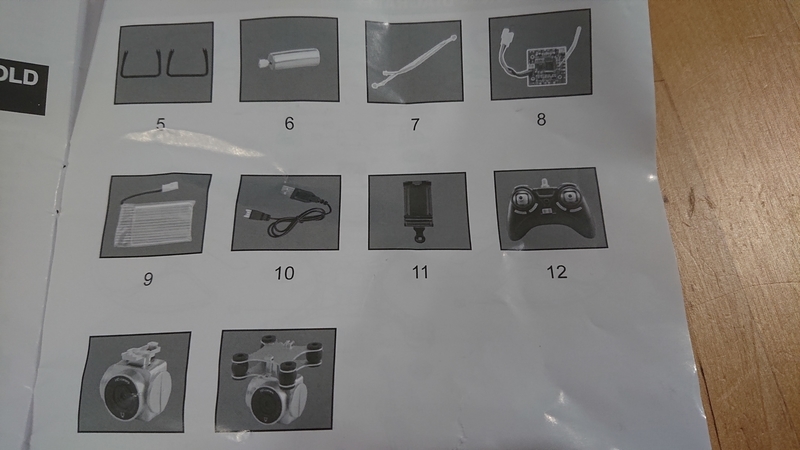
部品一覧の写真がありました。あっ!これを見ると、充電ケーブル(10番)のコネクタはちゃんと形が合ってそう。
ではドローン側のコネクタは・・なんだかちょうどはまりそうな口があるぞ。と。
もしやご依頼者さんの組み立てミスなんでは?
分解しよう
一度分解してみよう、となりました。
専用のドライバーが付属していたので、慎重にねじを外していきます。
↓ 小さいサイズのねじ。だいぶ外しました。

が!どうしても外れないねじが3つあり、それが外れないとドローンの中身が開きません。格闘すること30分ちかく。もう駄目かなー。
ひっぱり出す
もうねじのことは諦めて外観を眺めていましたら、「あっ繋がっていないケーブルがある!」と。
ドローンの中からドライバーで引っ掛けて引っ張り出すと、もう1本出てきましたー!

ねじは開けなくても良かったです^^;
新しく発見されたこのコネクターが充電のコネクターにしっかり刺さりました。

充電してみる
充電できるようになりました。
充電中は、充電ケーブルのUSBのほうの口のランプが赤く点灯するのでここで充電中が確認できるようです。充電が終わると消灯するということも確認しました。
また、マニュアルによると充電1時間半に対して7分の動作が可能だそうです。
動かしてみる
ドローン本体の電源をON
まず、充電のコネクタから外して今度はドローンのもう一本のコネクタにつなぎ変えます。
(この辺のことがマニュアルに書かれていなかったから今回ハマっちゃったんですよね)


それから、↑ 画像中央の部分、ドローンカメラのそばに電源の突起があるのでここをONにします。

緑と青に点滅したらOKです。
ちなみに進行方向前が青、後ろが緑みたいなのでコントローラーで操作するときにはこれを手掛かりにすれば良いみたいです。
スマホをつなげる
ドローンのカメラを使う場合、スマホをつなげる必要があります。(スマホをつなげなくてもカメラ機能を使わないだけでコントローラーを使って操縦操作は可能です)
スマホのWi-Fiの設定で、ドローンにつないで、アプリを起動する流れです。
ちなみにスマホアプリはiOS版もAndroid版もあり、今回Android版を利用しました。
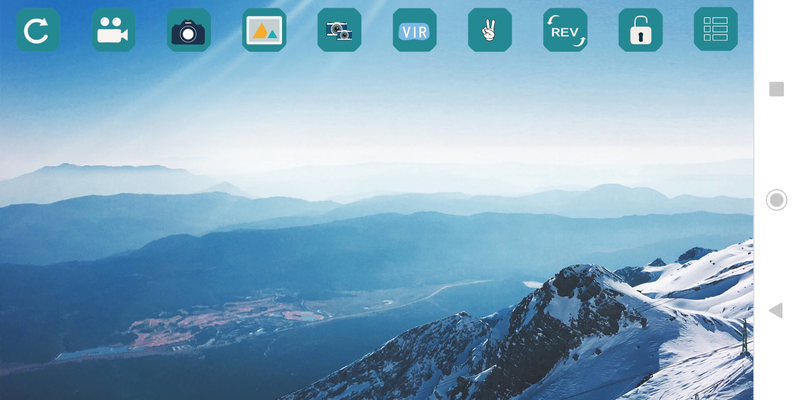
↑ スマホアプリの画面。全体にはカメラ映像がうつります。これはドローンにつないでない時のスクショなのでこの山はデフォルト画像です。
これをドローンにつなぐと・・・
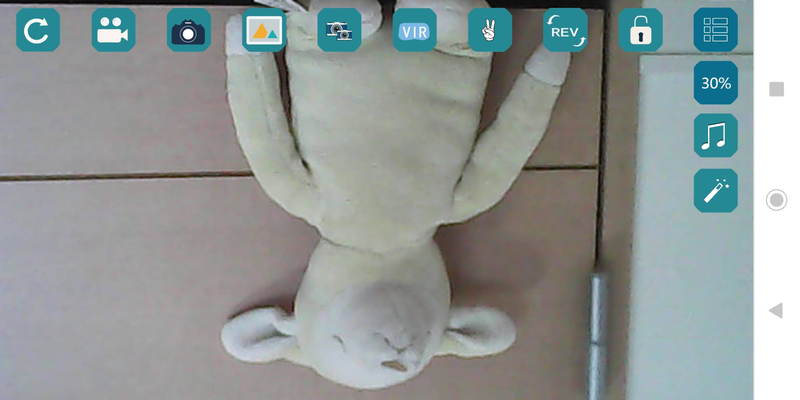
あれ・・・カメラがさかさまについている・・・!?
スマホ自体を上下逆にしていっときこのまま遊んでいましたが、右から3つ目のアイコン「REV」と書かれたところをタップすると上下反対にして正常の向きにできることに気が付きました。
コントローラーの電源をON

コントローラーの電源を入れます。コントローラーの真ん中、大きくON/OFFのスライドスイッチがあります。
上についたクリップは何だろう・・と思いましたが、「おかあさん知らんの~?スマホ挟むやつよ。常識。」って言われちゃいました^^;
息子くんさすがYouTube視聴のプロです。YouTubeではドローンといったらコントローラーの上にスマホつけて操作するのが一般的だそうです。
ここにスマホを挟んで、カメラ画像を見ながら操作することができるみたいです。
スマホアプリのその他の機能
いくつかスマホアプリを触ってみたので内容を書いてみたいと思います。
コントローラーになる
右から2つ目の鍵のマークをタップすると操作パネルが増えて、スマホ自体をコントローラー代わりにもできました。
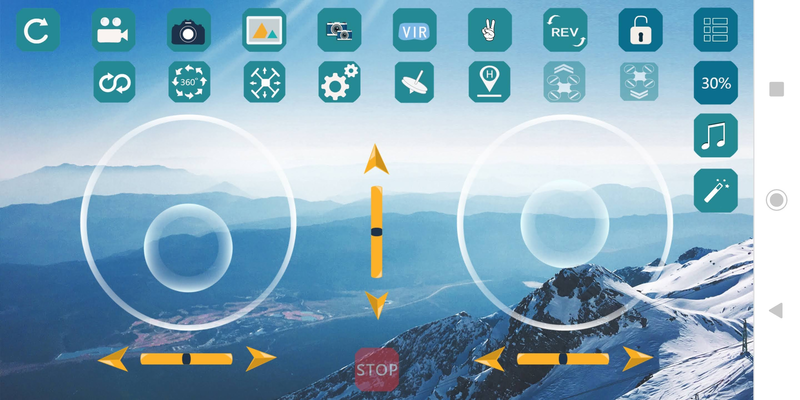
画像・動画の撮影
あとは、右から2つめ・3つめのアイコンで写真や動画が撮れますね。
VR
左から6番目にVIRと書かれたアイコンがあります。押してみるとこんな感じに。
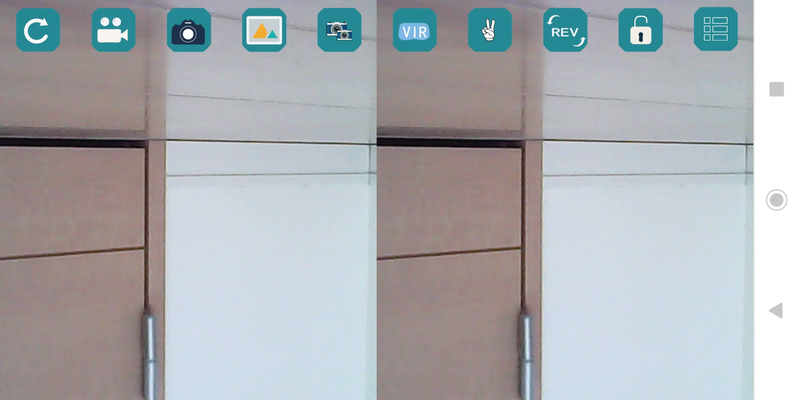
画面が2つになった!これはスマホをセットするタイプのVRゴーグルで見る用のやつですね!
といことで試してみました。

↓ 使用したゴーグルはコチラ。1年半前に購入したものです。
これは・・・酔います。想像はしてたけど!(笑)
ドローンに乗っている感じはありますが、あまり3D感はありませんでした。カメラ1個で撮ったものをVRにしても、、立体感は出ないですよねえ。しかしおもしろいな思いました^^
さいごに
今回のドローンはご依頼者さんから預かっているので後日お返しします。預かっている間に息子くんや私が遊びすぎて壊さないように気を付けないと・・・(笑)小学生のお子さんのいるご家庭なので、きっと楽しく遊べるだろうな~って思います。使えるようになって良かったです。
そして今回の対応で息子くんドローンをいろいろ改造したいと思ったらしく、AliExpressでドローンの価格について調査してるー!本当に欲しいものが多い子です。